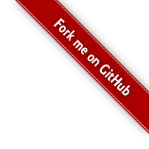linux » Ubuntu使用技巧(一)
2015-01-06 :: 6230 Words在Ubuntu上安装VMWare tools
VMWare自带的VMWare tools在新版的Ubuntu上总是安装不上,其实解决方法也很简单。
sudo apt install linux-headers-virtual open-vm-dkms open-vm-tools(图形界面)
或
sudo apt install --no-install-recommends linux-headers-virtual open-vm-dkms open-vm-tools(命令行)
没有声音
没有声音的话,使用alsamixer来配置一下。
显示实时网速
最近下载安装了ubuntu 12.04 LTS。由于它使用了Unity桌面,因此之前的一些GNOME桌面工具不再可用。
为了显示实时网速,我找到了indicator-netspeed这个小工具,其安装过程如下:
- install the dependencies:
sudo apt install build-essential libgtop2-dev libgtk-3-dev libappindicator3-dev git-core
- create a folder for git_project and download the code.
https://github.com/antkillerfarm/antkillerfarm_crazy/tree/master/indicator-netspeed
原版程序是针对gtk3的早期版本,有些老了:
https://github.com/mgedmin/indicator-netspeed.git
- do make
make
- launch the indicator:
sudo make install
indicator-netspeed
附带的说一下,刚开始的时候,我给这个程序添加了一个桌面快捷方式。但是每次开机还要按一下快捷方式,着实不方便。后来发现在选择“关机”的那个菜单上方还有个叫做“启动应用程序”的东东,之前看名字还以为是Windows下Run的替代品,结果实际上是桌面的开机启动程序。。。
另,修改~/.profile之类的文件是不行的,因为那是在进入桌面之前运行的。由于桌面还没有ready,好多桌面程序都是跑不起来的。
在Ubuntu 14.04中“启动应用程序”找不着了,但是实际的功能实现机制还是没有变——在~/.config/autostart下创建desktop文件。
mkdir -p ~/.config/autostart
cp indicator-netspeed.desktop ~/.config/autostart
在Ubuntu 22.04中,libappindicator3-dev被libayatana-appindicator3-dev取代,但用法基本不变。
虚拟机和宿主机的文件共享——FTP方式
最近打算在win7的系统上,搭建ubuntu 14.04的虚拟机。由于使用的vmware的版本比较老,只有8.0,其中自带的VM Tool无法在最新的内核下正常工作(有编译错误)。因此在不得以的情况下,只好使用FTP的方式,实现虚拟机和宿主机之间的文件共享。
最初,打算在ubuntu的虚拟机上搭建FTP服务器,而在windows下用Filezilla客户端访问并共享。所用的参考文献如下:
http://blog.chinaunix.net/uid-11187-id-3026834.html
如何搭建虚拟机的FTP服务器
但是最后并没有成功,现将主要的关键点罗列如下:
1)ubuntu使用vsftpd作为FTP服务器。搭建之后,在虚拟机中可以正常访问,但宿主机不行。
2)按照文献中的方法,做好Host和Guest的21端口的映射。这时,FTP登录成功,但LIST列出目录不成功。
3)反复尝试各种设置,包括FTP主动、被动模式,虚拟机端口映射等,但是始终不能正常访问FTP。
最后,比较了一下虚拟机和真实机器在组网上的差异后,我忽然意识到虚拟机FTP不能正常访问的原因,应该是由于虚拟机是在一个虚拟的内网之中。默认情况下,外网机器是无法访问虚拟机的,而虚拟机则可以正常访问外网。因此,反过来,我在win7上用IIS搭建FTP服务,然后在ubuntu虚拟机上用Filezilla访问FTP。这下终于成功了。
目前,STFP日渐流行,搭建server的方法如下:
sudo apt install open-sshserver
参考:
https://blog.csdn.net/Nation_chen/article/details/7066277
ubuntu安装ftp服务器
ape文件的处理
Monkey’s Audio,是一种常见的无损音频压缩编码格式,扩展名为.ape。
最近想在Ubuntu下听音乐,但是系统自带的Rhythmbox虽然支持ape文件的播放,却不支持和ape配套的cue文件的播放。在网上查了一圈,最终使用如下方法解决了这个问题:
1)Add the following line to /etc/apt/sources.list:
deb http://www.deb-multimedia.org squeeze main
2)Update the package index:
sudo apt update
3)Install GPG key of the repository:
sudo apt install deb-multimedia-keyring
4)Install monkeys-audio deb package:
sudo apt install monkeys-audio
5)安装shntool和flac包
sudo apt install shntool flac
6)执行以下命令将ape切割成flac文件
shnsplit -f CDImage.cue -i ape -t '%t' -o flac CDImage.ape
这里特别关注一下http://pkgs.org这个网站,好多deb包都可以在这里找到。
向devhelp添加新书
1)最好的办法是在安装开发环境的包的时候,安装包自动给你把书装好。例如,我最近研究GTK3,在安装相关包的时候,GObject之类的书就已经安装好了。
2)除此之外,有一些项目的源码中也有doc目录,如果在里面找到以devhelp(或者devhelp2)为扩展名的文件的话,那么说明该项目的帮助文件支持devhelp查看。这时可将包含devhelp(或者devhelp2)为扩展名的文件的那个文件夹复制到devhelp专门放书的目录下,并将文件夹的名字改成和devhelp(或者devhelp2)为扩展名的文件的主文件名一致即可。
devhelp每个版本放书的目录都不尽相同,一般如果安装了gtk的话,可以找找gtk-doc文件夹的位置,然后把书放到gtk-doc下。
sudo apt install libgtk-3-doc
Unity侧边栏快速启动的研究
Unity侧边栏和Win7的任务栏有些类似,不仅会显示当前正在执行的程序,同时也可以将正在执行的程序的图标锁定在侧边栏上。但是侧边栏的位置有限,当锁定的图标太多时,就会干扰对正在执行的程序的选定。
在Win7/XP上,可以通过快速启动栏的方式解决这个问题。当需要快速启动的图标过多时,快速启动栏上会自动出现一个可以扩展的箭头按钮。但在Unity中就没有类似的简单的办法了。
其实Unity的侧边栏功能还是比较丰富的,除了可以像Win那样提供图标点击和文件拖放的功能之外,右键点击图标也会弹出一个菜单。而这个右键菜单的功能就要超越Win的右键菜单了。
下面谈谈如何修改,才能用单一图标的右键菜单,启动多个应用程序。
1)在任意位置新建一个文件夹,在该文件夹中创建一个名为MyQuickStart.desktop的文件。
2)用任意文本编辑工具编辑该文件,内容如下:
[Desktop Entry]
Version=1.0
Type=Application
Name=MyQuickStart
Exec=/usr/bin/emacs23 %F
Icon=warrior
Terminal=false
X-Ayatana-Desktop-Shortcuts=StarDict;Devhelp;SystemMonitor;SystemSettings;Glade;LibreOffice
[StarDict Shortcut Group]
Name=StarDict
Name[zh_CN]=星际译王
Exec=stardict
TargetEnvironment=Unity
[Devhelp Shortcut Group]
Name=Devhelp
Exec=devhelp
TargetEnvironment=Unity
[SystemMonitor Shortcut Group]
Name=SystemMonitor
Name[zh_CN]=系统监视器
Exec=gnome-system-monitor
TargetEnvironment=Unity
[SystemSettings Shortcut Group]
Name=SystemSettings
Name[zh_CN]=系统设置
Exec=gnome-control-center --overview
TargetEnvironment=Unity
[Glade Shortcut Group]
Name=Glade
Exec=glade
TargetEnvironment=Unity
[LibreOffice Shortcut Group]
Name=LibreOffice
Exec=libreoffice
TargetEnvironment=Unity
从本质上来说,这其实就是个桌面启动文件。有兴趣的同学可以用“Desktop Entry”为关键字搜索一下.desktop文件的写法。
此外,还可以在/usr/share/applications文件夹下找到系统目前已安装的桌面应用的.desktop文件,用文本编辑工具打开即可看到其内容。这也是自己写.desktop文件的一个很好的参考。
3)将MyQuickStart.desktop的文件权限改为可执行,并将其拖放到侧边栏,就可以看效果了。
软件包管理
修改软件源
Ubuntu更新软件时的软件源配置文件是/etc/apt/sources.list。
ubuntu的官方软件源分为4类:
main:这个是官方维护的基本库。
restricted:官方维护的其他自由软件。
universe:自由软件,但是官方不维护。
multiverse:非自由软件,官方不维护。
apt
apt是一套完整的软件包管理方案。除了最常用apt-get之外,还包括了一系列的客户端和服务器软件。例如:
sudo apt-cache search gstreamer
搜索名字中包含gstreamer的软件包。
sudo add-apt-repository ppa:tualatrix/ppa
添加新的软件源。
有的源需要添加GPG Key:
wget -qO - http://deb.opera.com/archive.key | sudo apt-key add -
更新:
sudo apt update
升级:
sudo apt upgrade -y
完全升级:
sudo apt full-upgrade -y
大版本升级:
sudo do-release-upgrade
apt vs. apt-get
在ubuntu14.04以后,apt逐渐取代apt-get,称为默认的软件升级工具。基本可以认为apt=apt-get+apt-cache。
软件包的网上查询
使用apt获取软件虽然方便,但是从ubuntu的源获得的软件包和直接使用源码编译安装的包相比,包中的各个文件被分散在好多个文件夹中,查找起来很不方便。
这时可以到这个网址:
http://packages.ubuntu.com/
去查找软件包里的文件清单,以弄清楚XX软件官网上所说的YY文件在ubuntu中到底放在哪里。
该网站还可以下载源码包。以libupnp为例,从网上可以下载以下文件:
libupnp_1.6.19+git20160116-1.dsc
libupnp_1.6.19+git20160116.orig.tar.bz2
libupnp_1.6.19+git20160116-1.debian.tar.xz
其中,第二个文件是项目原始的源代码包,而第三个文件是debian项目的patch包。最终使用的代码,实际上是在第二个包上打上patch以后的结果。
apt离线安装
1.下载deb包。
只下载该软件的deb:
sudo apt download <package name>
下载软件deb+未安装的依赖:
sudo apt --print-uris --yes -d --reinstall install <package name> | grep "http://" | awk '{print$1}' | xargs -I'{}' echo {} | tee files.list
wget --input-file files.list
下载软件deb+所有的依赖:
PACKAGES="<package name>"
apt download ${PACKAGES} && apt-cache depends -i ${PACKAGES} | awk '/Depends:/ {print $2}' | xargs apt download
2.安装deb包。
只安装该软件的deb:
sudo apt install xx.deb
安装软件deb+依赖:
把deb放到apt的cache路径下。
apt的cache路径为:/var/cache/apt/archives/
参考:
Ubuntu使用apt安装本地deb包
apt降级(downgrade)安装
有的时候新的版本不好使的情况下,也可采用如下方式降级:
sudo apt install <pkg_name>=<version>
dpkg
dpkg是Debian类Linux发行版的基本包管理工具,apt可以看作对它的高层封装。第三方软件一般采用这种安装方式。
安装:
dpkg -i xxx.deb
如果缺少依赖,可以用如下方式解决:
sudo apt --fix-broken install

您的打赏,是对我的鼓励